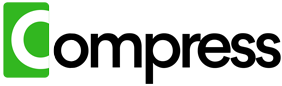De bästa verktygen för att komprimera filer på Google Drive snabbt och säkert
Lagringsutrymme är en vanlig oro när man arbetar med molnplattformar som Google Drive. Stora filer som videor, högupplösta bilder och detaljerade PDF:er kan snabbt använda upp ditt tillgängliga utrymme. Lyckligtvis finns det olika verktyg som är utformade för att komprimera dessa filer effektivt, men alla verktyg är inte lika bra. I den här guiden kommer vi att utforska de bästa alternativen för att komprimera dina Google Drive-filer, jämföra deras funktioner och avslöja det mest problemfria sättet att hantera ditt lagring utan att offra filkvalitet.
Varför komprimering är kritisk
Innan vi dyker in i verktygen är det viktigt att förstå värdet av komprimering. Många filer som lagras i Google Drive är onödigt stora, ofta på grund av hur de skapades:
- För stora videor: Videor som sparas i ultrahög upplösning eller med överdriven bitrate tillför inte märkbar kvalitet för vardagligt bruk men ökar filstorleken avsevärt.
- Högupplösta bilder: Ett foto som skulle kunna se perfekt ut vid 700KB lagras ofta i flera megabyte på grund av artificiell upplösningsinflation från enheter.
- Ooptimerade PDF:er: PDF:er med inbäddade bilder och stora mängder metadata är ofta onödigt uppblåsta.
Att komprimera dessa filer kan minska deras storlek med upp till 60%, frigöra lagring och göra filåtkomst snabbare. Men att välja rätt komprimeringsverktyg är avgörande för att balansera effektivitet, kvalitet och säkerhet.
Toppverktyg för filkomprimering
1. HandBrake
Bäst för videor
HandBrake är en gratis, öppen källkods videokompressor som är mycket använd för att minska videofilernas storlek. Det låter dig justera inställningar som upplösning, bitrate och codecs för exakt kontroll.
- Hur man använder: Ladda ner din video från Google Drive, öppna den i HandBrake, konfigurera dina inställningar och exportera den komprimerade versionen. Ladda upp den till Drive när du är klar.
- Fördelar: Hög anpassningsbarhet, utmärkt komprimeringskvalitet.
- Nackdelar: Kräver manuella nedladdningar och uppladdningar; inte integrerad med Google Drive.
2. TinyPNG
Bäst för bilder
TinyPNG är ett populärt onlineverktyg för att komprimera bilder i JPG och PNG-format. Det minskar filstorleken genom att ta bort onödig data samtidigt som bildkvaliteten bibehålls.
- Hur man använder: Ladda ner bilder från Drive, ladda upp dem till TinyPNG, komprimera och ladda sedan upp dem till Drive igen.
- Fördelar: Enkelt att använda, effektivt för de flesta bilder.
- Nackdelar: Begränsad filstorlek per uppladdning; manuell arbetsflöde.
3. Adobe Acrobat
Bäst för PDF:er
Adobe Acrobat erbjuder kraftfulla verktyg för att komprimera PDF:er, optimera inbäddade bilder och ta bort onödig metadata.
- Hur man använder: Öppna PDF:en i Adobe Acrobat, välj komprimeringsfunktionen och spara den optimerade filen. Ladda upp den till Drive efteråt.
- Fördelar: Utmärkt för PDF-optimering.
- Nackdelar: Dyrt för fulla funktioner; manuell ansträngning krävs.
4. WinRAR eller 7-Zip
Bäst för flera filer
Om du behöver komprimera flera filer eller mappar samtidigt är verktyg som WinRAR eller 7-Zip effektiva. De arkiverar filer i komprimerade format som ZIP eller RAR.
- Hur man använder: Ladda ner filer från Drive, komprimera dem lokalt och ladda upp den arkiverade filen tillbaka till Drive.
- Fördelar: Effektivt för att gruppera filer tillsammans.
- Nackdelar: Arkiv måste dekomprimeras för att komma åt enskilda filer.
Utmaningen med manuell komprimering
Även om dessa verktyg är effektiva för specifika uppgifter kräver de betydande manuell ansträngning. Du måste ladda ner stora filer från Google Drive, komprimera dem en efter en med lämpligt verktyg och ladda upp dem till Drive igen. För användare med omfattande bibliotek kan denna process ta timmar, för att inte nämna det lokala lagringsutrymme som krävs för att tillfälligt lagra dessa filer under komprimering.
Dessutom tillför hanteringen av flera verktyg för olika filtyper komplexitet. Videor behöver ett verktyg, bilder ett annat och PDF:er ännu ett. Om du letar efter ett strömlinjeformat, tidsbesparande alternativ finns det ett bättre sätt.
Compress.My: En helhetslösning för komprimering på Google Drive
Redo att återta ditt lagringsutrymme?
Upplev kraften i professionell filkomprimering. Vår plattform analyserar din Google Drive och kan komprimera dina filer för att spara upp till 80 % av ditt lagringsutrymme – samtidigt som du bibehåller hög kvalitet.
Inget kreditkort krävs • Få omedelbara resultat • 30 dagars pengarna-tillbaka-garanti
Compress.My eliminerar besväret med manuell komprimering genom att automatisera hela processen. Här är varför det är det ultimata verktyget för att hantera din Google Drive-lagring:
- Allt-i-ett-komprimering: Compress.My hanterar videor, bilder, PDF:er och andra filtyper sömlöst, med avancerade algoritmer för att minska filstorlekar med upp till 60%.
- Inga manuella nedladdningar: Det integreras direkt med Google Drive, skannar och komprimerar filer utan att behöva ladda ner dem lokalt.
- Bevarar kvalitet: Filer förblir fullt fungerande för visning, utskrift och redigering, utan märkbar kvalitetsförlust.
- Säker och privat: Dina filer bearbetas säkert, och Compress.My ser till att originalfiler är orörda tills de optimerade versionerna är validerade och uppladdade.
- Tidsbesparande: Istället för att spendera timmar på att komprimera filer manuellt, slutför Compress.My processen med ett enda klick.
Slutsats
När det gäller att komprimera Google Drive-filer kan verktyg som HandBrake, TinyPNG och Adobe Acrobat vara effektiva men kräver betydande manuell ansträngning och expertis. För ett snabbare, enklare och mer effektivt tillvägagångssätt erbjuder Compress.My en helhetslösning som sparar tid, utrymme och besvär. Oavsett om du hanterar videor, bilder eller PDF:er gör Compress.My lagringshanteringen ansträngningslös.
Redo att förenkla din filkomprimering? Minska filstorlekar med Compress.My idag och upplev det enklaste sättet att optimera dina Google Drive-filer.